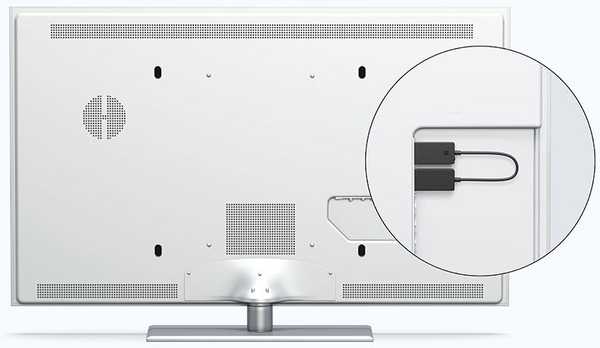Изпълнима програма за Antimalware - каква задача е това, което зарежда процесора така, нека да разгледаме работата на изпълним файл на msmpeng.exe на антивирусен антивирусен Windows!
Една от причините Windows да се забави може да е високата активност на този процес. Това се случва по-често при слаби компютри, но има и случаи, когато Antimalware Service Executable консумира ресурси на мощни устройства.

Antimalware Service Executable - какъв е този процес, какви са причините за проблемната му дейност и как тази дейност може да бъде намалена?
1. Изпълним процес на Antimalware Service
Antimalware Service Executable (неговият изпълним файл е msmpeng.exe) е ключов процес на стандартен антивирус на операционната система - Windows Defender. Фоновото сканиране на компютър за наличие и неутрализиране на злонамерен софтуер е една от функциите, изпълнявани като част от процеса на автоматична поддръжка на Windows (изпълним Antimalware Service Executable).
2. Защо процесът за изпълнение на Antimalware Service Executable зарежда системата
Фоновото антивирусно сканиране в Windows 7 по правило е по-малко забележимо. В тази версия на системата различни процеси на автоматична поддръжка са назначени в различно време. В Windows 8.1 и 10, насочени основно към потребителите на преносими устройства, малките полезни задачи се консолидират в един единствен изпълним Antimalware Service Executable процес, който започва с най-висок приоритет за използване на ресурси и само когато устройството се захранва от мрежата, а не от батерията. Целта на тези предварителни настройки е да извършат планирана поддръжка за безопасността и стабилността на операционната система възможно най-скоро, докато устройството е свързано към мрежата. И за това, разбира се, е необходимо да се увеличат максимално хардуерните възможности на компютъра. Настройката по подразбиране, обикновено при 2 или 3:00, автоматичната поддръжка не винаги може да бъде възможна. В крайна сметка мнозина са изключили компютъра по това време. Прехвърлените планирани задачи за автоматична поддръжка, като Antimalware Service Executable, се натрупват и съответно стартират, когато компютърът е включен. В същото време те активно усвояват компютърните ресурси.
3. Изпълнима програма за антималуерен софтуер: как да деактивирате в Windows 10
Не можете да завършите процеса за изпълнение на Antimalware Service Executable в диспечера на задачите; когато се опитате да направите това, системата ще откаже достъп. Необходимо е да се реши проблемът с този процес в щракването на конзолата на MMC "Computer Management". В Windows 10 се появява пряк път до неговото стартиране в резултатите от вътрешносистемно търсене.

Универсален начин за стартиране на този щракване е да използвате услугата Run (клавиши Win + R) с командата:
mmc compmgmt.msc

В Windows 8.1 и 10, в лявата част на прозореца на щракването на Computer Management, който се отваря, трябва да разширите структурата на дървото до секцията за планиране на задачи "Windows", както е отбелязано на екрана по-долу.

В секцията „Windows“ потърсете папката „Windows Defender“. След като го изберете, в дясната част на прозореца ще видим четири записа на планиращия инструмент за антивирусна поддръжка на операционната система.

В Windows 7 пътят към разширяване на структурата на дърветата на секциите за планиране е един и същ, като единствената разлика е, че разделът „Windows Defender“ се намира в папката „Microsoft“. И вместо четири задачи на Defender в „седемте“ е конфигурирана само една - MP Scheduled Scan.

Изпълнението на задачи на Defender е причината, че процесът Antimalware Service Executable консумира компютърни ресурси, особено във версии на Windows 8.1 и 10. В нашия случай, както виждаме на екрана по-долу, се зарежда само твърдият диск. Ако процесорът беше по-слаб, тази съдба със сигурност щеше да го сполети.

Има различни начини за решаване на проблема с проблемната дейност на процеса на изпълнение на Antimalware Service Executable..
4. Изпълнение на задачите на Windows Defender
Ако е необходимо спешно компютърно устройство, изпълняването на фоновите задачи на Defender, включително изпълнението на Antimalware Service Executable, може да бъде завършено. За да направите това, на всеки запис трябва да се обадите в контекстното меню и да изберете „Край“.

Само за няколко секунди вече ще може да се работи напълно с компютър.

Но това са временни мерки. Какво може да се направи като солидно решение на проблема с зареждането на процесора Antimalware Service Executable?
5. Деактивиране на задачите на Windows Defender
Не всички антивируси на трети страни, когато са инсталирани в системата, деактивират фоновите задачи на Defender като част от автоматичната поддръжка на системата. Някои антивируси могат да деактивират само защитата в реално време. Софтуерът за защита на трети страни, инсталиран в системата, като правило провежда планираната си поддръжка на заден план. И паралелно, обикновеният антивирус на Windows върши същата работа. Общо: имаме два процеса на обслужване, които решават един и същ проблем. В този случай задачите на защитника могат да бъдат деактивирани - в контекстното меню на всяка от тях изберете елемента, съответно "Деактивиране".

Ако в бъдеще антивирусът на трета страна бъде премахнат от системата, фоновите задачи на Defender могат да бъдат активирани по обратен начин - като изберете „Enable“ в контекстното меню.
Ако системата няма антивирусен продукт на трета страна и Windows Defender осигурява защита срещу злонамерен софтуер, можете да стартирате неговите основни задачи според вашите нужди. За целта щракнете двукратно в отделен прозорец, за да отворите всяка от планираните задачи на защитника.
6. Друго време и период за стартиране на задачите на Windows Defender
В раздела „Тригери“ на прозореца със задачата Defender можете да щракнете върху бутона под „Създаване“,

да зададете задачи, например, седмичен период на стартиране и да зададете най-удобното време, когато компютърът обикновено не се използва. Това може да бъде нощ или обедно време.

По това време, разбира се, компютърът трябва да бъде включен. За лаптопите и таблетите захранването трябва да идва от електрическата мрежа..
7. Стартиране на задачи на Windows Defender, когато компютърът е в режим на празен ход
Алтернатива на предишната версия за избавяне от Antimalware Service Executable е стартирането на фоновите задачи на Defender в компютърна среда на празен ход. Настройките се задават в раздела "Условия", в колоната "Обикновено".

8. Намаляване на приоритета на стартиране на задачи на Windows Defender
Ако компютърът ви има слабо хардуерно запълване, можете да оставите планираното антивирусно сканиране такова, каквото е, просто да намалите приоритета на процеса. В раздела „Общи“ трябва да премахнете отметката от опцията „Изпълнение с най-високи права“,

и за лаптопи - също в раздела „Условия“ премахнете отметката от задачата за стартиране само когато се захранва от мрежата.

9. Стартиране на автоматична поддръжка на системата ръчно
Друг начин за предотвратяване на процеса на Antimalware Service Executable да зарежда процесора или диска в ненужен момент е да се даде възможност предварително да се изпълнят планираните задачи за автоматична поддръжка на системата. Ако няма установен график за използване на компютър, задачите за поддръжка на операционната система, включително сканирането на вируси, могат да бъдат стартирани ръчно, например преди лягане или отиване на работа. Бутонът за стартиране на автоматична поддръжка се намира в контролния панел. Във версия 10 това е пътят „Система и сигурност - Център за сигурност и сервиз“, а във версия 8.1 - „Система и сигурност - Центърът за поддръжка“.

Приятен ден!